Kom je je iPad niet meer in omdat je de toegangscode bent vergeten? Of was het iemand anders die voor jou alles in de war schopt door meerdere malen een verkeerde toegangscode in te voeren? Over het algemeen is iPad er vrij mild in: je krijgt een scherm te zien dat er te veel verkeerde pogingen waren en dat je even moet wachten. Daarna kun je het gewoon weer proberen. Een opluchting, maar wat als je je toegangscode écht niet meer weet?
Het is typisch iets waarvan je alleen maar kunt hopen dat het je nooit overkomt, want zowel, dan is het veel gedoe. Tenminste, dat denk je waarschijnlijk.
Toegangscode iPad herstellen
Het komt raar over, maar Apple heeft besloten het niet al te makkelijk te maken om je toegangscode te herstellen. Daar is natuurlijk een logische verklaring voor: die code is er om het apparaat te beveiligen, dus als het allemaal net even te makkelijk gaat om die opnieuw in te stellen, dan heb je kans dat ook kwaadwillenden dit vaker gaan doen. Zo heeft Apple niet eens een ‘wachtwoord vergeten’-knop bij zijn inlogscherm staan.
Daarop drukken en het stappenplan volgen is dus niet het geval als je geheugen je in de steek laat. Maar, wat wel? Er zijn verschillende opties. Apple geeft als enige mogelijkheid om de iPad in de herstelmodus te zetten, waarbij je je iPad kunt wissen en opnieuw configureren. Maar, zoals je wellicht begrijpt ben je daarmee ook allerlei zaken kwijt, voor zover die niet in de cloud van Apple te vinden zijn. Maak overigens regelmatig een reservekopie van je iPad, want dan stel je hem bij dit soort situaties in een handomdraai weer precies in zoals jij dat wil. Want, het slechte nieuws is: als je je toegangscode niet meer weet, dan is er geen manier om toch weer in de tablet te komen zonder dat je hem wist. Het is een bittere pil, maar dit is allemaal voor jouw veiligheid.
iPad resetten via iTunes
Het vervelende is ook nog eens dat je op je iPad zelf nu eigenlijk niks kan. Je moet een computer bij de hand hebben om dat herstel te laten plaatsvinden. Een Mac mag, een PC ook. Er moet een versie van Windows 8 of hoger draaien en iTunes moet op het apparaat aanwezig zijn. Je legt vervolgens je iPad aan je laptop met de kabel die je kreeg toen je je Apple-tablet kocht. Heb je dit allemaal niet bij de hand en kun je het ook niet van iemand lenen, dan is je enige optie om naar een Apple Store te gaan.
Heb je dat allemaal wel, dan kun je gelukkig door. Onderneem de volgende stappen:
- Ontkoppel de iPad nog even van je computer
- Houd een van de volumeknoppen en de bovenste knop tegelijkertijd ingedrukt, waarna ‘Zet uit’ verschijnt. Heeft je iPad een thuisknop, druk die dan lang in tot die melding verschijnt. Versleep die zodat de iPad uitschakelt
- Wacht een minuut (zo weet je zeker dat hij helemaal uit is)
- Druk op de bovenste knop of de thuisknop, en sluit de iPad meteen aan op de computer door middel van de kabel (terwijl je die knop dus nog indrukt)
- Als het goed is opent nu de herstelmodus en kun je de knop loslaten
- Zie je het scherm waarop iPad vraag naar de toegangscode, dan moet je de bovenstaande stappen nog eens volgen
- Ga in de Finder op je computer of in iTunes op je computer naar je iPad
- Kies bij de opties ‘Herstel’ en ‘Werk bij’ voor ‘Herstel’. Je computer wil vervolgens software voor iPad downloaden: sta dit toe
- Wacht tot dit hele proces klaar is en koppel je iPad los
- Je kunt je Apple-tablet nu weer instellen.
iPad-reset via Vind mijn iPad
Hoewel Apple het zelf niet vermeld, kun je ook via ‘Zoek mijn iPhone/iPad’ zorgen dat je een reset uitvoert. Ook hierbij geldt dat je je gegevens op je iPad kwijt bent, tenzij je informatie in de cloud hebt opgeslagen. Ga hiervoor naar de iCloud en login met je Apple ID. Selecteer je iPad en tik op ‘Op afstand wissen’. Je toestel wordt vervolgens gereset. Wanneer je hem eenmaal weer hebt geconfigureerd kun je je iCloud back-up terugzetten.
Back-ups maken
Wat wel blijkt uit deze post is dat het belangrijk is om back-ups te maken. Back-ups zijn niet alleen handig als je je toegangscode kwijt bent, maar ook wanneer je iPad het niet meer doet of als je een nieuwe iPad gekocht hebt. Eerder schreven we al een uitgebreid bericht over het maken van backups, zie daarvoor het bericht Een back-up van je iPad maken: Hoe werkt het?
Meer tips
Wil je meer handige tips en adviezen voor het kopen van of het gebruik van een iPad? Neem dan ons tips en adviezen archief door. Hier vind je ook specifieke tips voor de iPad.
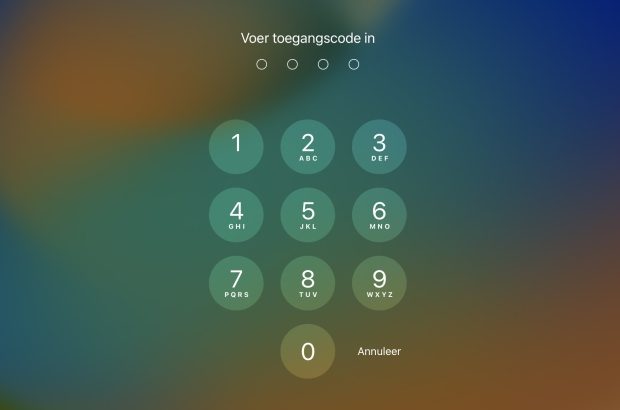
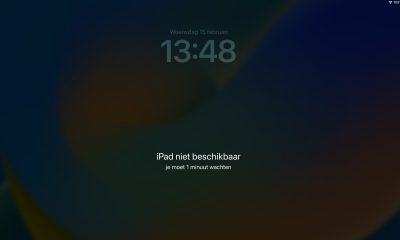


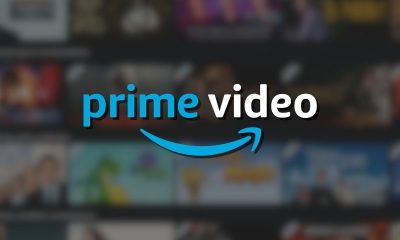











Reacties (22)